Page 1

Size:104x139mm
封面封底:128g铜版纸彩印
内页:100g书纸单黑印
封面+空1+84页+空1+封底=88页
Page 2
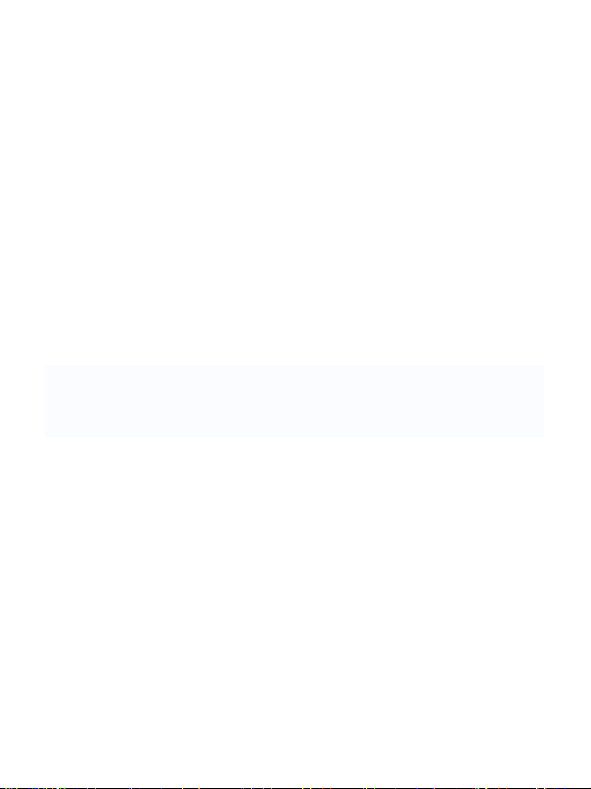
Atención:
Estemanualcontieneinformaciónimportantesobrelasmedidasdeseguridadyel
usocorrectodelproducto,destinadaaevitaraccidentes.Porfavor,leeestemanual
detenidamenteantesdeutilizareldispositivo.
�Noexponereldispositivoaaltastemperatura,altosnivelesdehumedado
entornosconaltaconcentracióndepolvo.
�Noexponereldispositivoaaltastemperaturas,especialmenteduranteel
verano
y
encochesconlasventanillascerradas.
�Nodejarcaernigolpeareldispositivo.Noagitarnidejarcaerlapantalla
TFT,yaquepodríadañarse.
�Elegirelniveldevolumenapropiado.Elsonidoquesaleporlosauriculares
nodeberíaserdemasiadoalto.Encasodequeteempiecenapitarodoler
losoídos,bajaelvolumenodejadeutilizarelequipo.
�Nodesconecteseldispositivobruscamentemientrasseesténtransfiriendo
archivososeestéformateando,yaquedelocontrariosepuedenproducir
erroresenlasaplicaciones.
�Nuestraempresanoseresponsabilizadelapérdidadedatoscausadapor
dañosenelequipo,reparacionesuotrasrazones.Porfavor,siguelas
instruccionesdeestemanualparautilizareldispositivodelaformaenque
estáprevisto.
�Nointentardesmontarelproducto,niutilizaralcohol,disolventeso
productosquímicosparalimpiarlo.
�Nouseseldispositivoenlugaresdondeestéprohibidoutilizarequipos
electrónicos,comoenlosaviones.
�Noutiliceslatabletacuandoestésconduciendooandandoporlacalle.
�ElpuertoUSBsólodebeutilizarseparalatransmisióndedatos.
Laempresasereservaelderechoamejorarelproducto,lasespecificacionesdel
1
Page 3
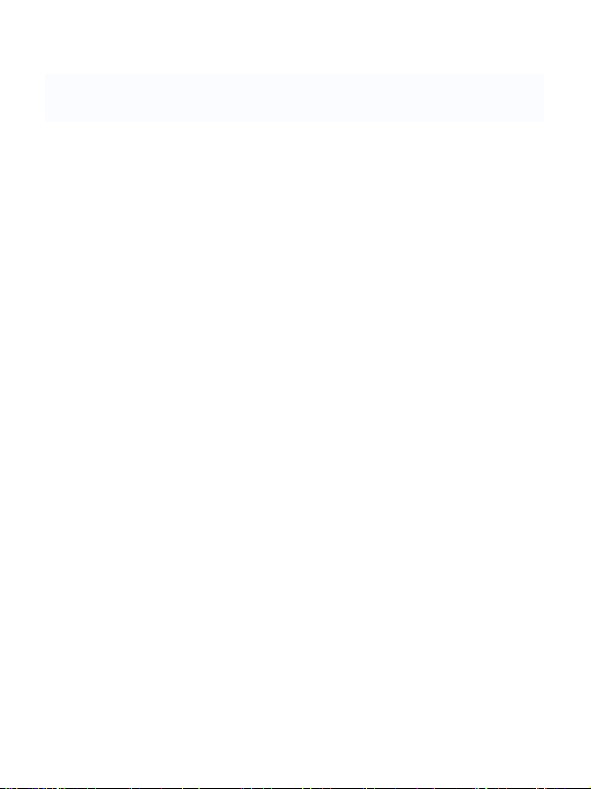
producto
y
sudiseño.Lainformaciónestásujetaacambiossinprevioaviso.
(Estatabletanoesresistentealagua).
【Observaciones】 Todaslasimágenesdeestemanualseaportanúnicamentecomo
referencia.
2
Page 4
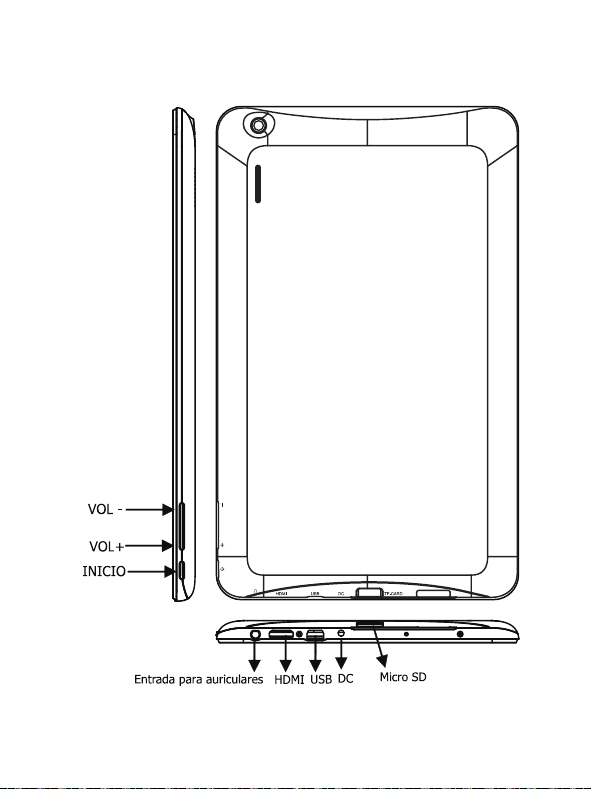
1.Aparienciaybotones:
3
Page 5
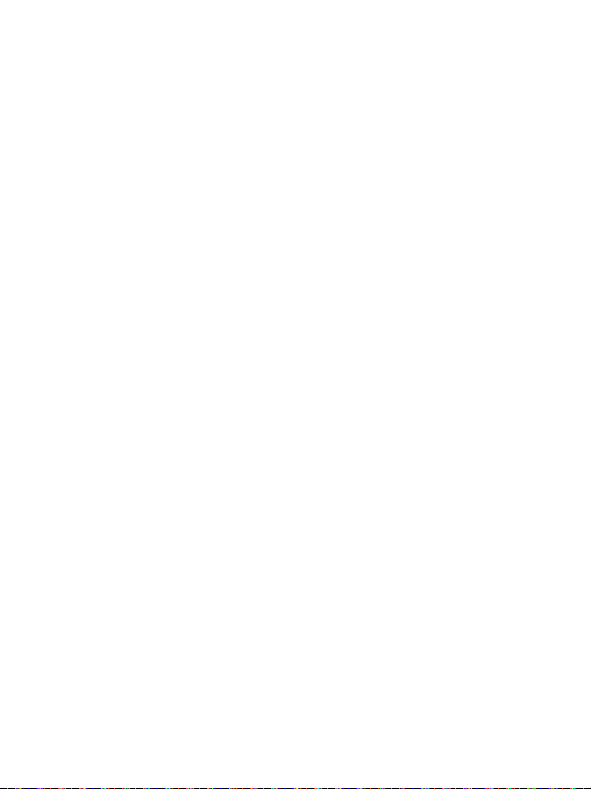
2.
Primer
2.
2.
2.Primer
2.1.
2.1.
2.1.
2.1.Gesti
Asegúratedequelabateríasecargacompletamenteantesdelprimeruso.
ParacargarlapuedesconectarelcargadorolainterfazUSB.
Enlasprimerasdosrecargasmanténeldispositivoconectadodurante6horas;para
lasposterioresrecargassólosenecesitarán4horas.
【Observaciones】:Estatabletautilizaunabateríaintegradadepolímeros.El
cargadordebeserunadaptadorestándar(Entrada:AC110~240V50/60Hz),este
dispositivoincluyeuncargadorDC.Tambiénsepuedecargarmediantelainterfaz
USB.
Cuandoseestérecargandoeldispositivo,eliconodelabateríaapareceráen
movimiento.
Cuandolarecargaestécompleta,eliconodelabateríasequedaráfijo.
Paraalargarlavidaútildelaparato,sugerimosconsumirtodalacargaantesde
volverarecargarlabatería.
【Observaciones】:1.Sinoseutilizaeldispositivoduranteunlargoperiodode
tiempo,recomendamoscargarloyencenderlounavezalmesparaevitardañosque
afectenalconsumodeenergía.
conectaelcargadorDC.Eldispositivoavisadelnivelbajodecargaenlabatería.
Hayqueesperarunosinstantesparaquelabateríatengasuficienteenergíayel
dispositivopuedaaccederalmenúprincipal.
estarenmododeesperamientrassecarga,yaqueelconsumodeenergíadela
pantalladelequipopuedealargarelproceso.
uso
Primer
uso
Primeruso
uso
Gesti
ó
n
de
la
bater
í
a
y
Gesti
ó
n
de
la
Gestió
2.Despuésdequeeldispositivosehayaapagadoporfaltadebatería,
3.Paraquesecumplanlostiemposnormalesderecargaeldispositivodebe
bater
ón
nde
dela
labater
baterí
recarga
í
a
y
recarga
ía
ay
yrecarga
recarga
4
Page 6
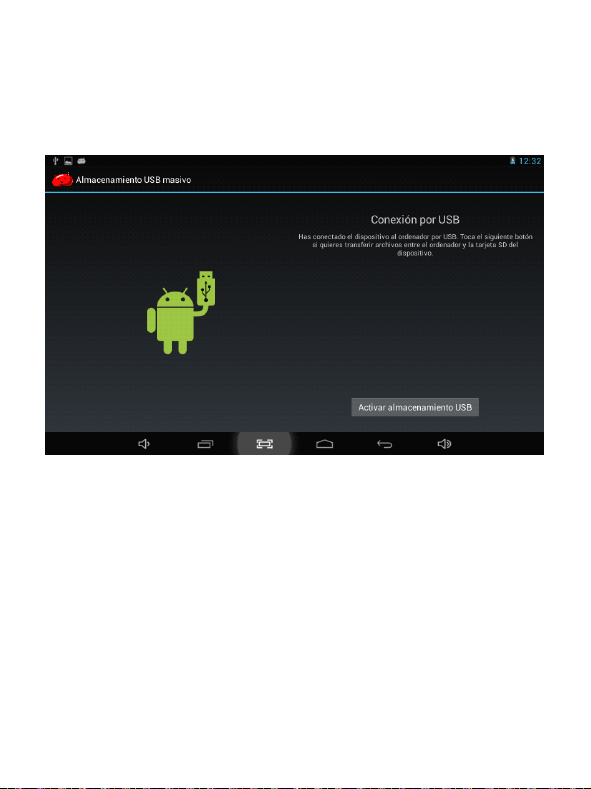
2.2
Conexi
ó
n
con
el
2.2
Conexi
2.2
2.2Conexi
ConectaeldispositivoalPCmedianteelcableUSB.Apareceráunaventanade
conexiónUSB,pulsaAlmacenamientoUSBparaconectarloalPC.
DentrodelmododealmacenamientomasivoUSB,puedescopiaryeliminarlos
archivoseneldispositivooenlatarjetadememoria.
3.
3.
3.
3.Interfaz
3.1
3.1
3.1
3.1Presentaci
escritorioconlosiconospequeñosyelmododeprogramasconlosiconosdecada
aplicación;sepuedecambiardeunoaotromedianteelbotónsituadoenlaesquina
superiorderecha.
Elmododeescritoriosevisualizadelasiguientemanera:
ó
Conexió
ón
Interfaz
Interfaz
Interfazde
Presentaci
Presentaci
Presentació
Lainterfazprincipaldelatabletasecomponededosmodos:elmodode
PC
n
con
el
PC
ncon
conel
elPC
PC
de
funcionamiento
de
funcionamiento
defuncionamiento
funcionamientodel
ó
n
de
la
interfaz
ó
n
de
la
interfaz
ón
nde
dela
lainterfaz
interfazprincipal
del
equipo
del
equipo
delequipo
equipo
principal
principal
principal
5
Page 7
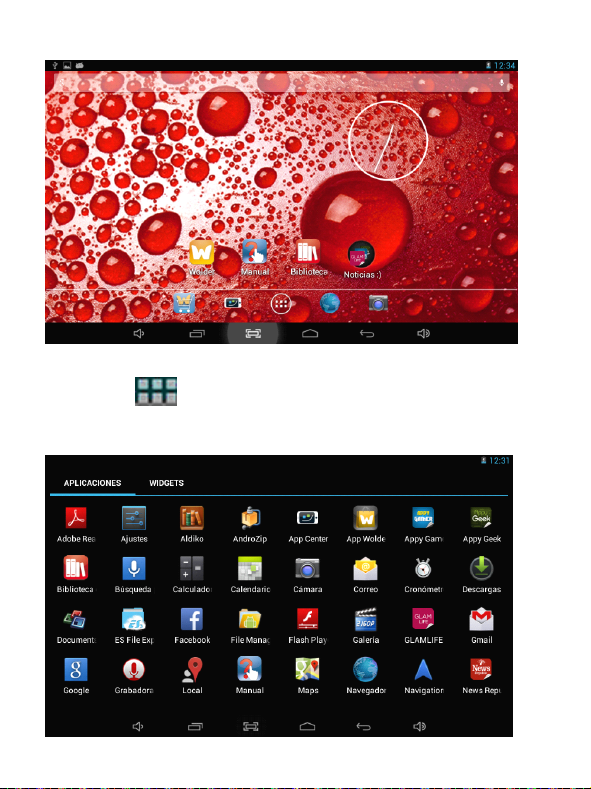
Tocaelbotónenlabarradeatajosparaaccederalainterfazdeprogramas,
quesevisualizadelasiguienteforma:
6
Page 8

Tocaelbotón
Uso
Uso
Usodel
escritorio
del
escritorio
del
delescritorio
escritoriocon
3.2
3.2
3.2
3.2Uso
Losusuariospuedenañadir,eliminaroinstalarlosiconosdeherramientadelmodo
deescritorio,asícomoañadiroeliminariconosdelasaplicacionesocambiarla
posicióndelosiconosarrastrándolosdentrodeláreadetrabajooentrelazonade
trabajoylabarradeatajos.Tambiénsepuedenañadiroeliminarlosiconos.
Enlainterfazdeescritorio,manténpresionadounodelosiconosparaque
aparezcaunamarcasobreelicono
delabarradeatajos.Enesemomentosepuedearrastrareliconoacualquierparte
delescritorio,oarrastrarlodirectamentealapapeleraparaeliminarlo.
paraaccederalainterfazdeescritorio.
peque
ñ
con
con
coniconos
iconos
iconos
iconospeque
os
peque
ñ
os
os
pequeñ
ños
y
semuestreeliconodelapapeleraenelmedio
7
Page 9
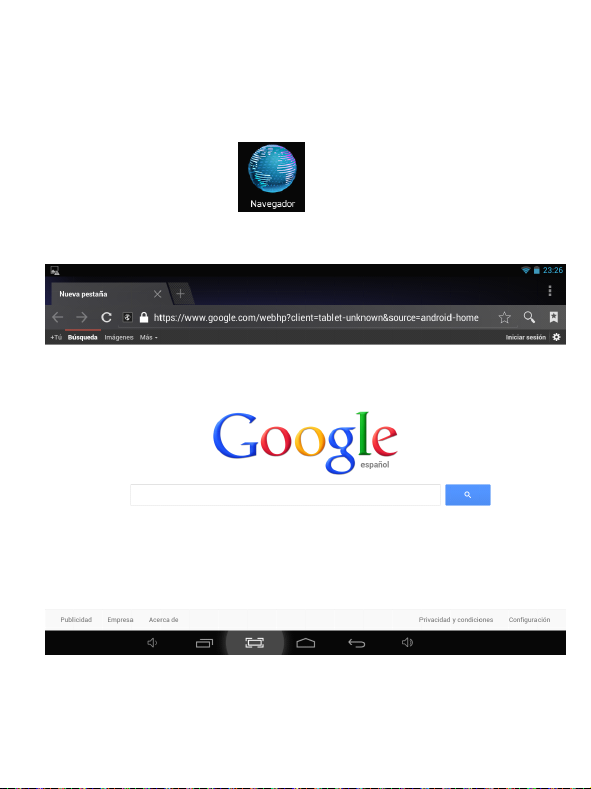
4.
Navegador
4.
Navegador
4.
4.Navegador
Navegador
LosusuariospuedenconectarseaInternetmedianteelnavegador:
Tocaeliconodelnavegador
aparecerálasiguienteinterfaz:
delescritorioparaabrirelnavegadory
8
Page 10
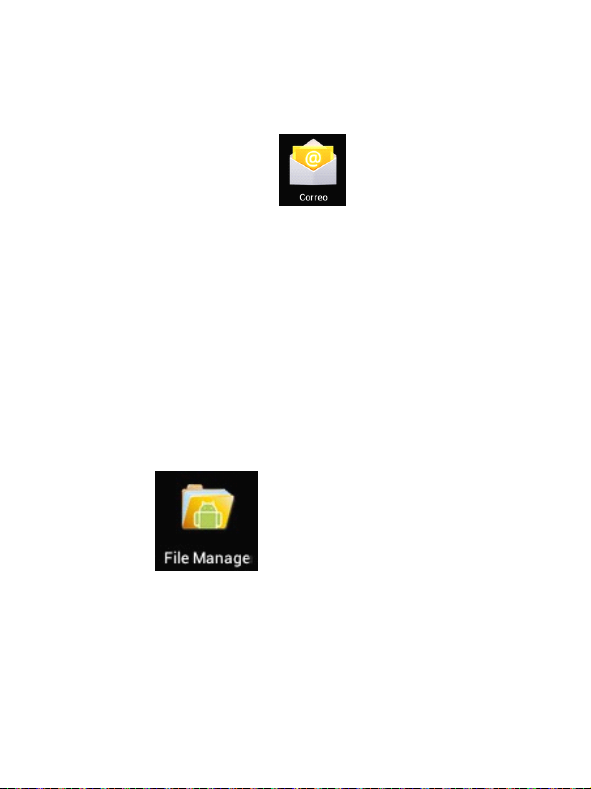
5.
Presentaci
5.
Presentaci
5.
5.Presentaci
Presentació
5.1
Correo
5.1
Correo
5.1
5.1Correo
Correoelectr
ó
ó
ón
electr
electr
electró
n
n
nde
de
la
de
la
dela
laaplicaci
ó
nico
ó
nico
ónico
nico
aplicaci
aplicaci
aplicació
ó
n
tipo
ó
n
tipo
ón
ntipo
tipo
Tocaeliconodecorreoelectrónico
comoapareceacontinuación:
1.Configurarcuentasdecorreoelectrónico.
2.Redactaruncorreoelectrónico.
3.Recibiryenviarcorreoselectrónicos.
4.Descargaroabriradjuntos.
Nota:CuandopulseslatecladeMenúapareceráelmenúdeatajos.
5.2
Navegar
por
los
5.2
Navegar
5.2
5.2Navegar
Navegarpor
Tocaeliconode
porlosarchivosdeldispositivo.
archivos
por
los
archivos
porlos
losarchivos
archivos
paraaccederalainterfazenlaquesenavega
paraaccederatusemails.Tal
9
Page 11
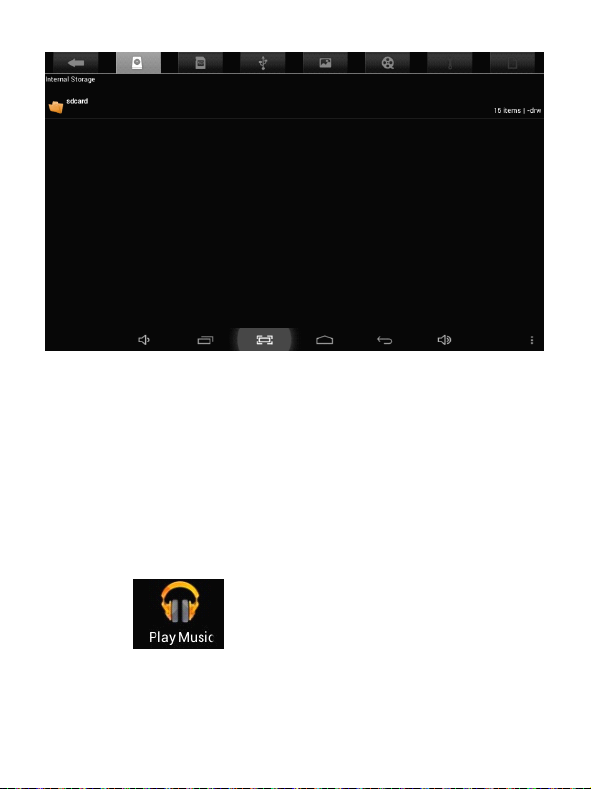
Desdeestainterfazpuedescopiar,cortar,pegar,crear,renombraroeliminarlos
archivosdelasubicacionesLOCAL,SD1ounidaddediscoexterno.
Instalar
archivos
Instalar
archivos
Instalar
Instalararchivos
archivos
Parainstalararchivosdesdeelnavegador,tocaelnombredelarchivode
instalaciónconextensiónAPKyapareceráunaventanadeinstalación.Selecciona
"Instalar"parainstalarelsoftwareenlatableta.
5.3
M
ú
sica
5.3
M
ú
sica
5.3
5.3M
Mú
úsica
sica
Tocaelicono
.
TocaelbotóndeMúsicaparaaccederalainterfazdereproducción.
paraaccederalainterfazdemúsica.
10
Page 12
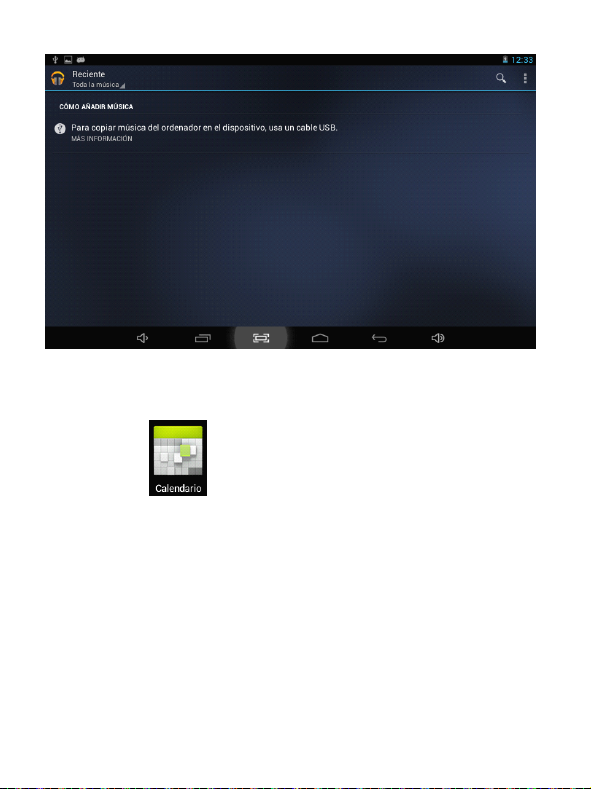
5.4
Calendario
5.4
Calendario
5.4
5.4Calendario
Calendario
Tocaeliconoparaverlafecha
recordatorio.Configuraelcalendarioantesdeempezarausareldispositivo.Tal
comoapareceacontinuación:
1.Primero,conectaeldispositivoalared.Después,abreelcalendariopara
introducirenlaventanaemergenteunacuentadeExchange,unadirección
y
decorreo
unacontraseña.Después,tocaSiguiente.
y
lahora,asícomocualquier
11
Page 13
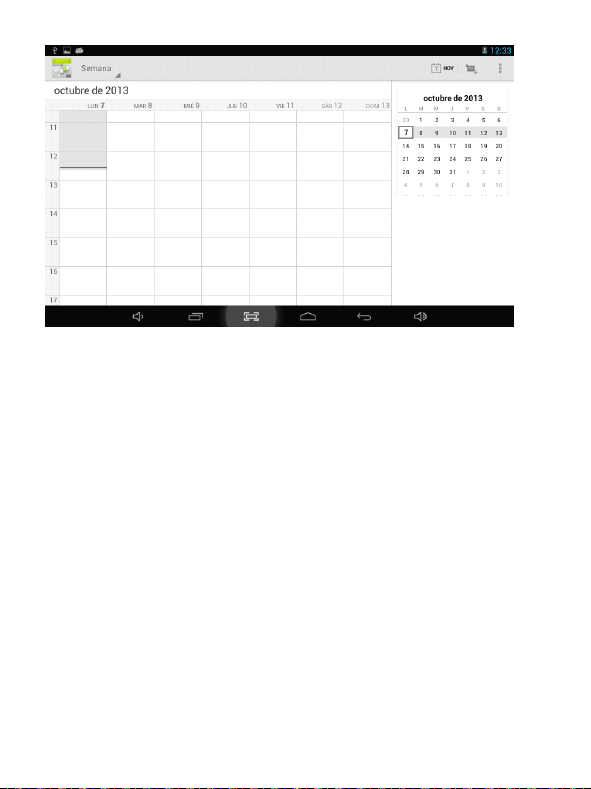
2.Despuésdeconfigurarelservidor,siguelosdiferentespasosqueaparecenen
pantalla.Nota:enlaconfiguracióndelservidor,esposiblequenopueda
conectarsealaprimera.Siesasí,inténtalovariasveceshastaqueseconecte.
3.Despuésdeconcluirlaconfiguración,elsistemasaldrádelainterfaz
automáticamente.V uelvealainterfazprincipalyaccedealcalendariopara
configurarlafecha,lahoraylosdiferentesrecordatorios.Nota:lacuentade
correoelectrónicoqueseconfigureenprimerlugarnopodráeliminarse;las
cuentasqueseconfigurenposteriormentesísepodránborrar.Puedesañadir
unadireccióndecorreoelectróniconueva.Paraeliminardireccionesdecorreo
electrónico,vuelveaaplicarlaconfiguracióndefábrica.
4.TocalatecladeMenúparaqueaparezcanlossiguientesmenús,incluyendolas
opcionesde1día,7días,31días,itinerario,hoy,más,etc.paralasdiferentes
operaciones.
12
Page 14
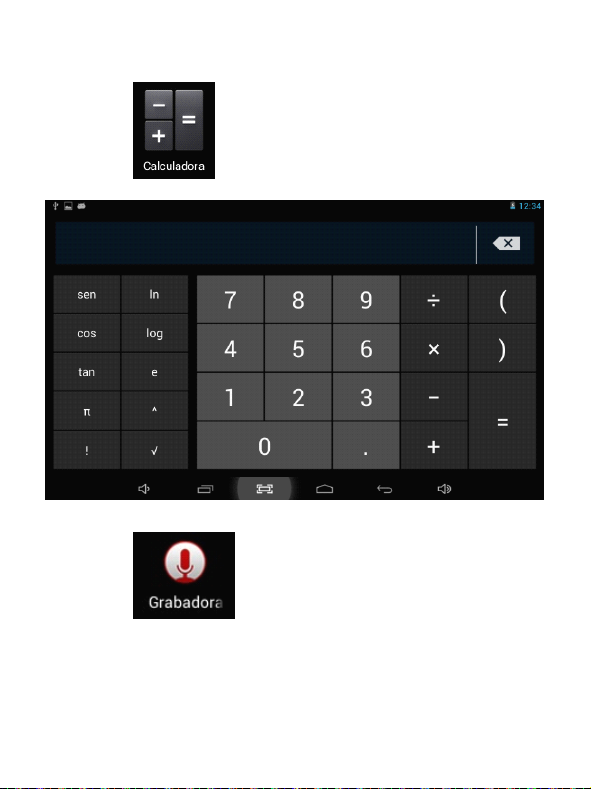
5.5
Calculadora
5.5
Calculadora
5.5
5.5Calculadora
Calculadora
Tocaelicono
5.6
Grabadora
5.6
Grabadora
5.6
5.6Grabadora
Grabadorade
Tocaelicono
de
sonido
de
sonido
desonido
sonido
pararealizarcálculosenlasiguienteinterfaz:
paraaccederalainterfazdegrabacióndesonido.
13
Page 15
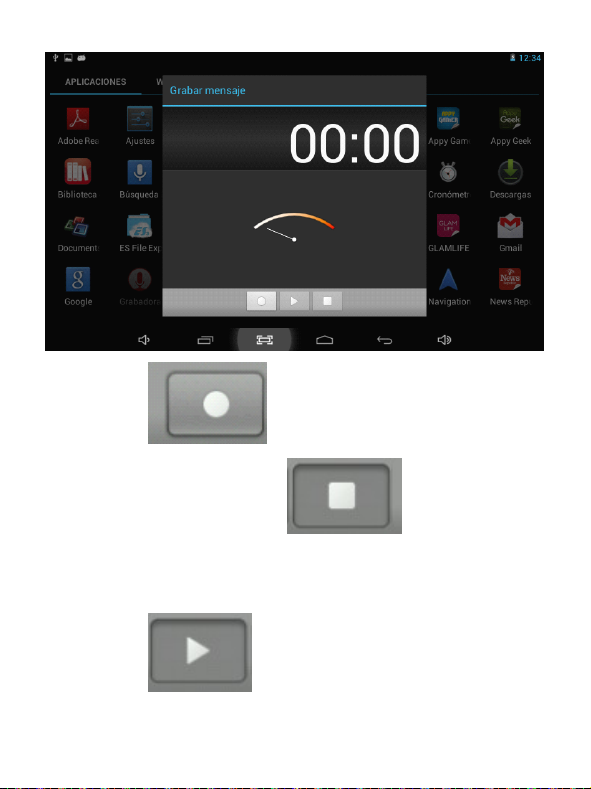
1.Tocaeliconoparainiciarlagrabación.
2.Durantelagrabación,tocaeliconoparaparar,trasloque
apareceráunaventanaenlaquesepreguntasisedesea"Guardarodescartarla
grabación".
3.Tocaelicono
5.7
Reloj
5.7
Reloj
5.7
5.7Reloj
Reloj
parareproducirlagrabaciónactual.
14
Page 16
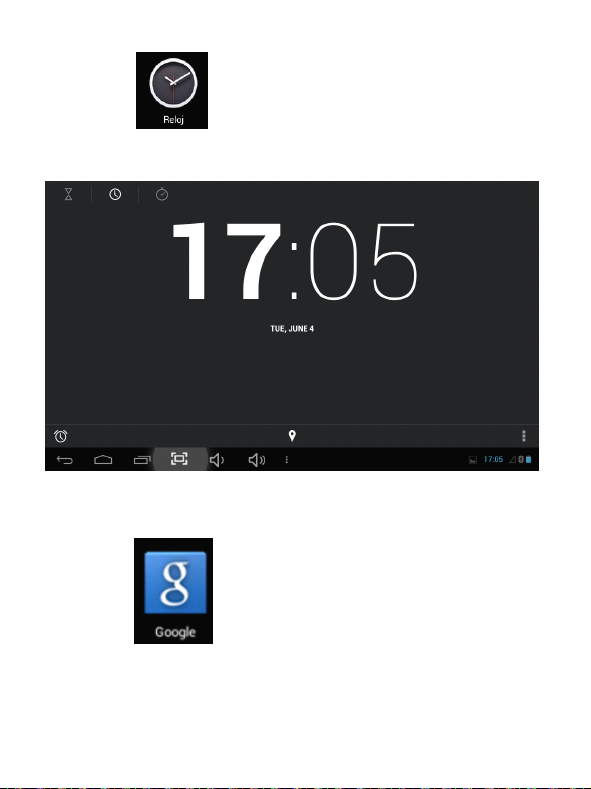
Tocaelicono
continuación:
5.8
B
ú
squeda
5.8
B
ú
squeda
5.8
5.8B
Bú
úsqueda
squeda
paraaccederalainterfazdelReloj,comosemuestraa
Tocaelicono
introducirunabúsquedaporvozoportexto,talcomoapareceacontinuación:
paraaccederalainterfazdebúsquedadeGooglepara
15
Page 17
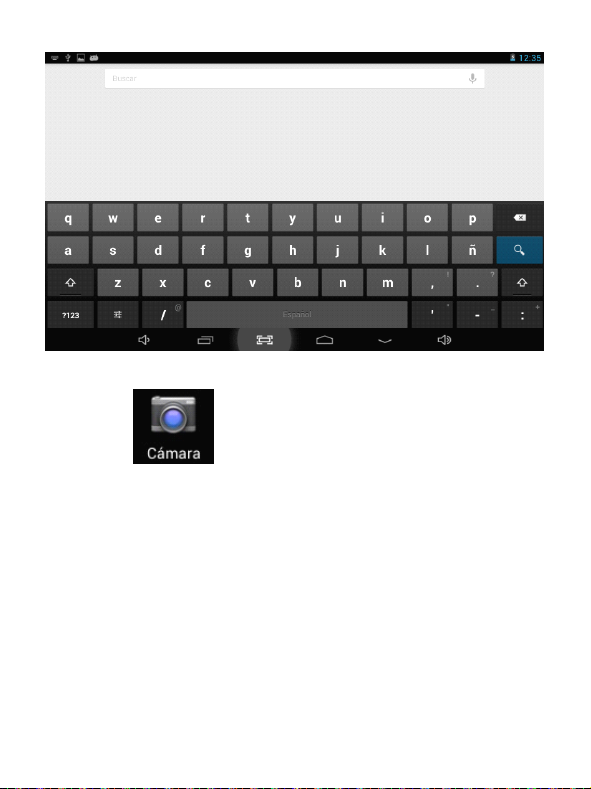
5.9
C
á
mara
5.9
C
á
mara
5.9
5.9C
Cá
ámara
mara
Tocaelicono
Haz
lo
siguiente:
Haz
lo
siguiente:
Haz
Hazlo
losiguiente:
siguiente:
1.Tocaeliconosituadoenlazonacentralderechaparatomarfotos.Esposible
guardarlasfotoseneldirectorioraíz(DCIM/CAMERA)delatarjetade
memoria.
2.Desplazaelbotóndeliconodelaparteinferiorderechaparacambiardel
mododecapturadefotosalmododegrabacióndevídeoofotografia
panoramica.
paraaccederalainterfazdelacámara.
16
Page 18
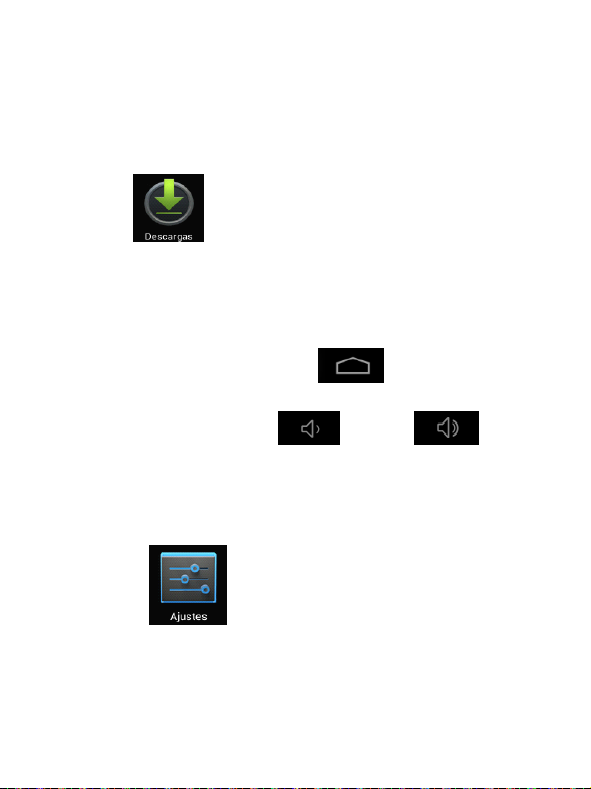
3.Tocaeliconosituadoenlaesquinasuperiorderechaparacambiarde
camaraorealizarajustes.
6.
Descargas
6.
Descargas
6.
6.Descargas
Descargas
Tocaelicono
7.
Advertencias
7.
Advertencias
7.
7.Advertencias
Advertenciasy
7.1.
Modos
7.1.
Modos
7.1.
7.1.Modos
Modosde
VuelvealainterfazdeInicioytocaelicono
Paraajustarelvolumen,tocaeliconooelicono.
7.2
Configuraci
7.2
Configuraci
7.2
7.2Configuraci
Configuració
7.2.1
Conexi
7.2.1
Conexi
7.2.1
7.2.1Conexi
Conexió
Tocaelicono
inalámbrica.
Seleccionaunaredeintroducelacontraseñaytocaen“Conectar”paraaccedera
laredinalámbrica.
y
y
yconsejos
de
funcionamiento
de
funcionamiento
defuncionamiento
funcionamiento
ó
ó
ón
ó
n
de
ó
n
de
ón
nde
dered
paravisualizarelcontenidodescargado.
consejos
consejos
consejos
n
apropiada
n
apropiada
napropiada
apropiada
red
inal
á
mbrica:
red
inal
á
mbrica:
redinal
inalá
ámbrica:
mbrica:
paraaccederalainterfazdeconexiónared
.
17
Page 19
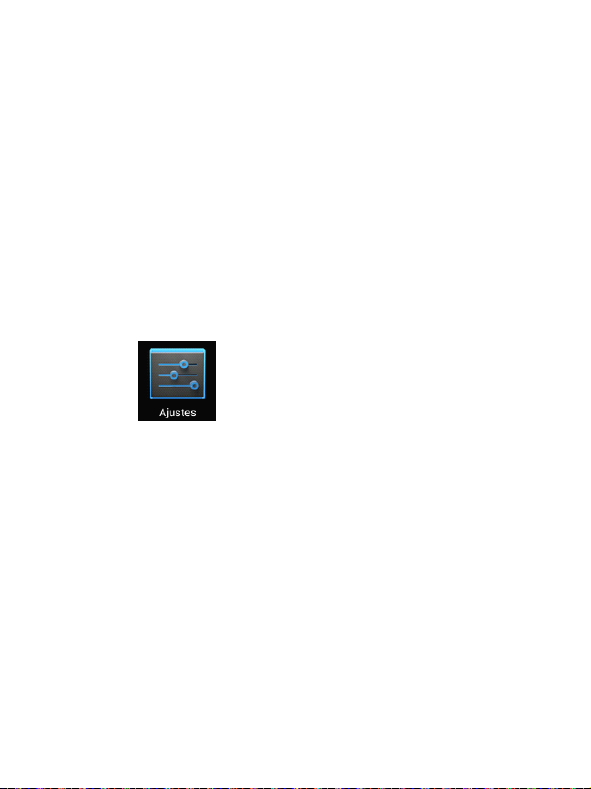
7.22
Consejos
7.22
Consejos
7.22
7.22Consejos
Consejossobre
Lagranpantallaqueposeelatabletaconsumebastanteenergía.Paraalargarla
vidaútildelabatería,reducelafrecuenciadelassiguientesfunciones.
8.
Configuraci
8.
Configuraci
8.
8.Configuraci
Configuració
sobre
el
uso
de
la
bater
í
sobre
el
uso
eluso
usode
personalizada
personalizada
personalizada
de
dela
sobreel
1.
Ver
películas,reproducirmúsicaovisualizarfotos.
2.Brillodelapantalla:pulsaelbotóndeMenú-Configuración-Pantalla
(configuracióndepantalla)-Brillo(reducirbrillo).
3.Usoderedesinalambricas:pulsaelbotónde
Menú-Configuración-Redinalámbrica(Desconectar).
ó
n
ó
n
ón
npersonalizada
la
bater
labater
baterí
a
í
a
ía
a
Tocaelicono
personalizarlaconfiguración.
8.1
Conexi
ó
n
inal
á
8.1
Conexi
8.1
8.1Conexi
Conexió
1.ParaaccederalafuncióndeWi-Fi,pulsaelbotóndeConexióninalámbricay
redesydespuésseleccionalacasillasituadaalladodeWi-Fi.
2.Paraconfigurar
inalámbricayredes–sobrewifiysobrelaredquesequieragestionar.
mbrica
ó
n
inal
á
mbrica
ón
ninal
inalá
ámbrica
mbricay
y
enelescritorioparaaccederalmenúdeajustesy
y
redes
y
redes
yredes
redes
gestionarlaconexióninalámbrica,pulsaelbotóndeConexión
18
Page 20
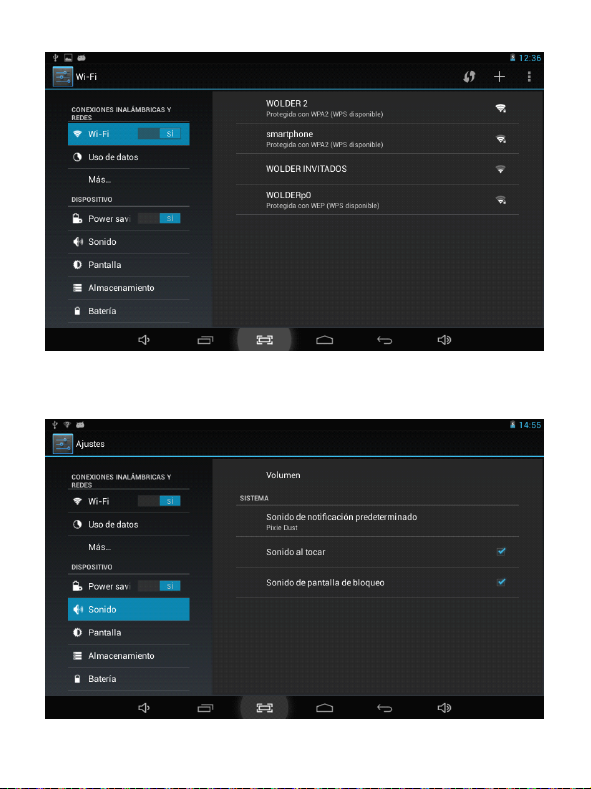
8.2
Sonido
8.2
Sonido
8.2
8.2Sonido
Sonido
Configuralostonosdeaviso.
19
Page 21
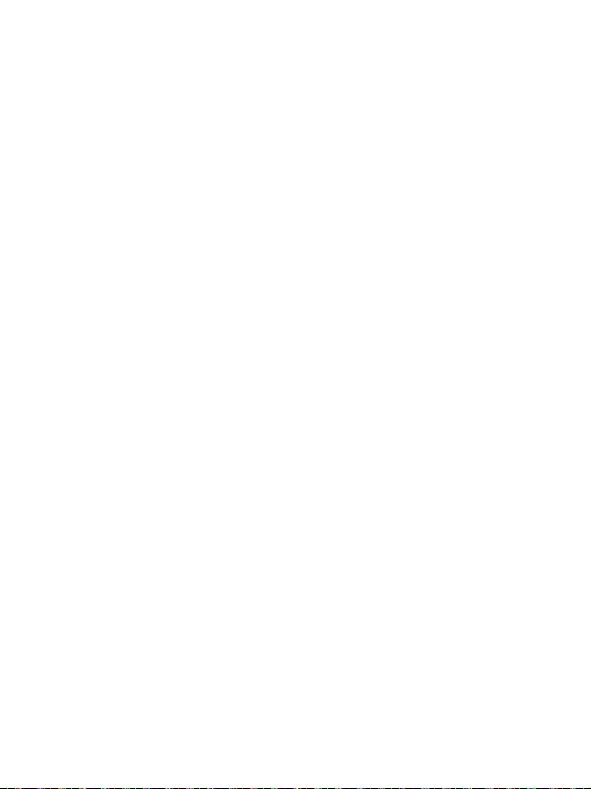
silencio
en
Modo
silencio
en
Modo
silencio
ensilencio
Modoen
Modo
Siestáactivadoestemodo,todoslossonidossesilenciaránexceptoparala
Volumen
reproduccióndearchivosmultimedia
Paraconfigurarelvolumendelamúsicayelvídeo,pulsaAjustes
-dispositivo-Sonido(configuracióndesonido)-VolumenSonido
Paraconfigurarelsonidodelasnotificaciones,pulsaAjustes-Dispositivo-Sonido
(configuracióndesonido)-Sonidodenotificación.
Sonidos
de
Pantalla
Pantalla
Pantalla
ó
ó
ón
teclas
de
teclas
deteclas
teclas
n
autom
n
autom
nautom
automá
de
pantalla
de
pantalla
depantalla
pantalla
á
á
ática
tica
tica
ticade
de
la
de
la
dela
lapantalla
Sonidos
Sonidos
Sonidosde
Paraconfigurarlossonidosdeteclasparalasseleccionesenpantalla,pulsa
Ajustes-dispositivo-Sonido-sistema(configuracióndesonido)-Sonidoaltocar..
8.3
8.3
8.3
8.3Pantalla
Rotaci
Rotaci
Rotaci
Rotació
Paraquelatabletacambielaorientacióndelapantallaautomáticamente,accedea
Ajustes--sistema-accesibilidadpantallagiratoria.lapantallagiraráconel
movimientodelatableta.
Brillo
Brillo
Brillo
Brillo
Paraajustarelbrillodelapantalla,pulsaAjustes-Dispositivo-Pantalla
(configuracióndepantalla)-Brillo.
Ajuste
Ajuste
Ajuste
Ajustede
Paraajustareltamañodelapantallaenalgunosjuegos,pulsa
Ajustes-dispositivo-Pantalla(configuracióndepantalla)-Ajustedepantalla.
pantalla
pantalla
pantalla
y
paraeldespertador.Volumen
Volumen
Volumenmultimedia
Sonido
Sonido
Sonidode
multimedia
multimedia
multimedia
de
notificaci
de
notificaci
notificació
denotificaci
ó
n
ó
n
ón
n
20
Page 22
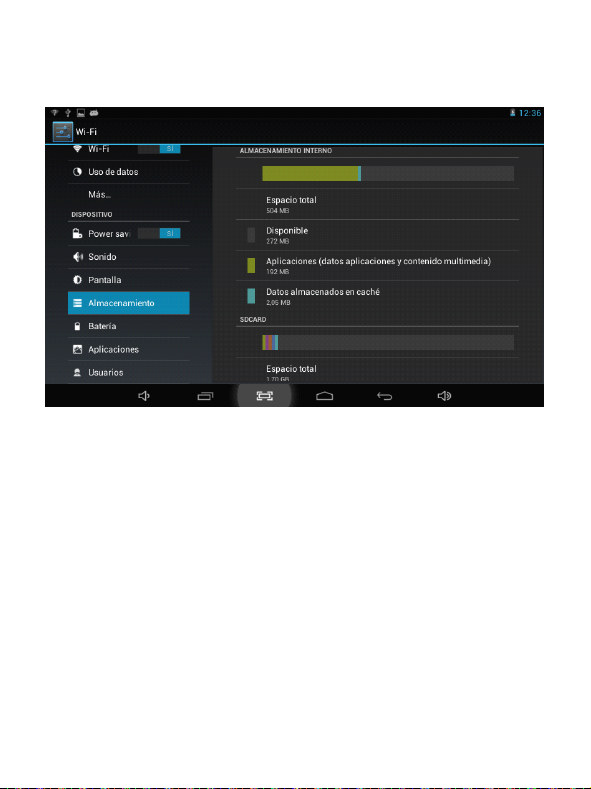
8.4
Almacenamiento
8.4
Almacenamiento
8.4
8.4Almacenamiento
Almacenamientoy
Compruebaelespaciodealmacenamientodisponible.
8.5
Idioma
Idioma
Idiomae
e
e
eintroducci
8.5
8.5
8.5Idioma
Configuralasopcionesdeidioma(idioma
lafuncióndeautocorrección.
introducci
introducci
introducció
y
tarjeta
y
tarjeta
ytarjeta
tarjetaSD
ó
n
ó
n
ón
n
SD
SD
SD
y
país),delosmétodosdeentradayde
21
Page 23
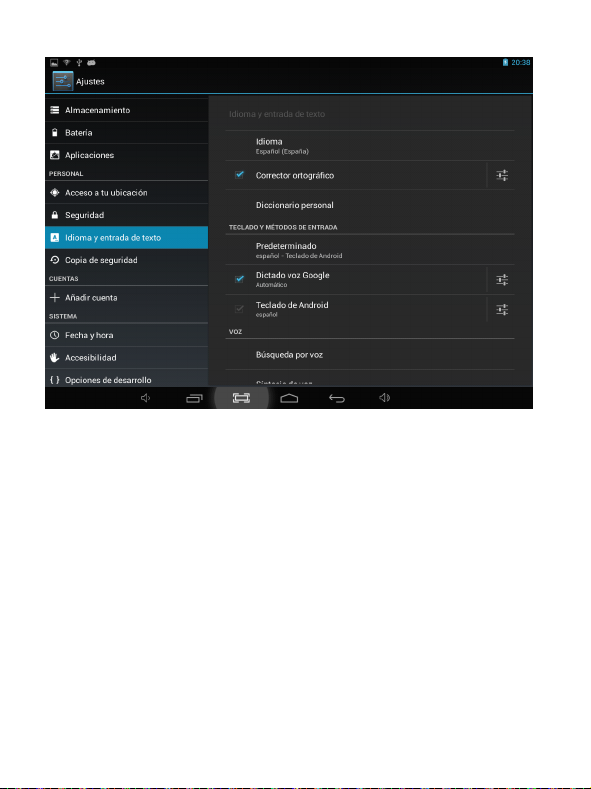
Selecciona
Selecciona
Selecciona
Seleccionael
Paraseleccionarelidiomayelpaís,pulsaelbotóndeMenú-Sistema-Idiomae
introducción-Idioma.
Teclado
Teclado
Teclado
TecladoAndroid
ParaseleccionareltecladoAndroid,pulsaAjustes-Personal-Idiomae
introducción-TecladoAndroid.
Diccionario
Diccionario
Diccionario
Diccionariodel
Paraañadiroeliminarpalabraseneldiccionariodelusuario,pulsa
Ajustes-Personal-Idioma.
8.6
8.6
8.6
8.6Fecha
Paraconfigurarlafecha,hora,zonahoraria,tipodeformatoyformato,pulsa
Fecha
Fecha
Fechay
el
el
elá
Android
Android
Android
y
y
yhora
á
rea
ling
á
rea
ling
área
realing
lingüí
del
usuario
del
usuario
delusuario
usuario
hora
hora
hora
üí
üí
üística
stica
stica
stica
22
Page 24
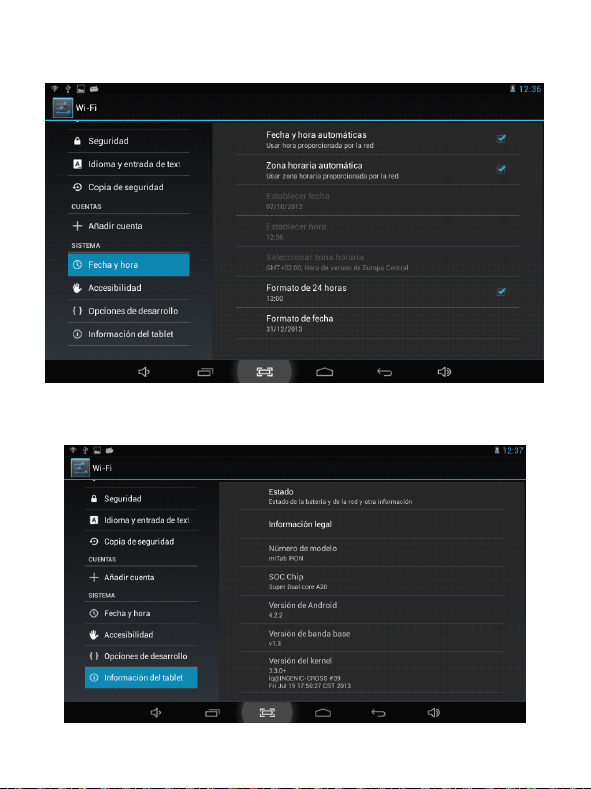
Ajustes-Sistema-Fechayhora.
8.7.
Acerca
de
la
8.7.
Acerca
8.7.
8.7.Acerca
Acercade
Consultaaquílainformaciónlegal,elestadoylaversióndelsoftware.
de
dela
tableta
la
tableta
latableta
tableta
23
Page 25
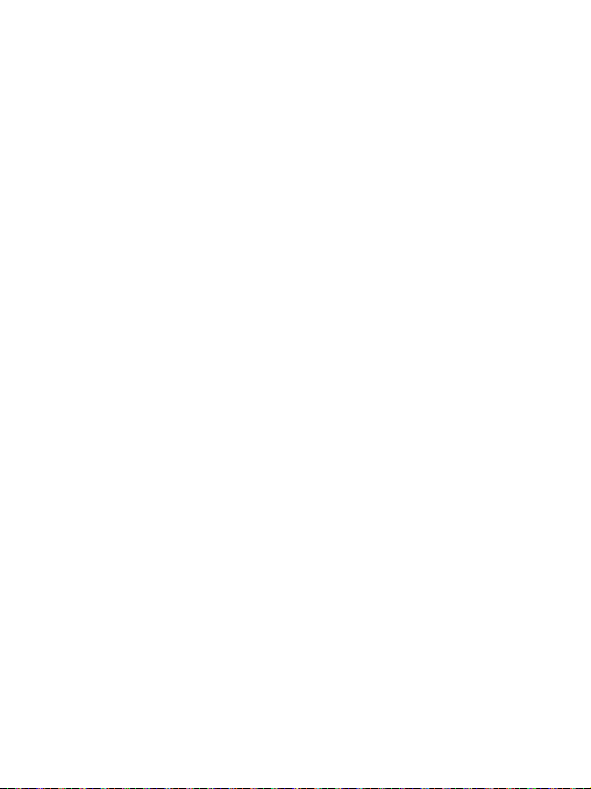
Estado
Estado
Estado
Estado
Sirveparacomprobarelestadoyelniveldelabatería,eltiempodeconexión
direcciónWi-Fi,pulsaAjustes-Sistema-Informaciondeltablet-Estado.
legal
n
Informaci
Informaci
Informació
Informaci
Paravisualizarlainformaciónlegal,pulsaAjustes-Sistema-Informaciondel
tablet-Informaciónlegal.
Modelo
Modelo
Modelo
Modelo
Paravisualizarelnúmerodemodelo,pulsaAjustes-Sistema-Informaciondel
tablet-Númerodemodelo.
9.
9.
9.
9.Bloqueo
Desbloqueodelapantalla/tableta:
Cuandoeldispositivoestáenmododeespera,presionaelbotóndeencendidopara
accederalainterfazdebloqueodepantalla;deslizaeliconodedesbloqueopara
desbloqueareldispositivo
elmododeespera.
10.
10.
10.
10.Resoluci
10.1
10.1
10.1
10.1Cierre
Cualquierprogramaqueestéfuncionandovaaconsumirciertacantidadde
memoriayesoafectaráalavelocidaddefuncionamientodelatableta.Porello
recomendamoscerrarlasaplicacionesquenoseesténutilizandoparaliberar
memoria
ó
legal
n
ó
legal
nlegal
ón
la
Bloqueo
Bloqueo
Bloqueode
Resoluci
Resoluci
Resolució
Cierre
Cierre
Cierrede
tableta
de
la
tableta
de
dela
latableta
tableta
y
accedealainterfazqueestabaabiertaantesdeactivar
ó
n
de
problemas
ó
n
de
problemas
ón
nde
deproblemas
problemas
de
aplicaciones
de
aplicaciones
deaplicaciones
aplicaciones
y
mantenerasílavelocidaddefuncionamientonormal.
y
la
24
Page 26
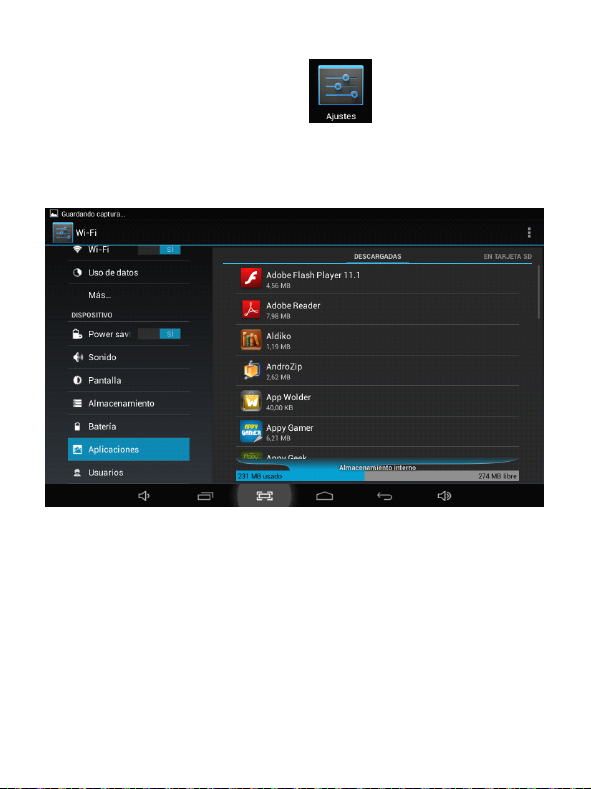
Paracerrarlaaplicación,tocaelicono
escritorio,paraaccederalainterfazdeconfiguracióndelsistema.Selecciona
aplicacionesyapareceráunapantallacomoesta:
Tocalaaplicaciónquedeseascerraryapareceráunaventanaparaqueconfirmessi
deseasdeteneresaaplicación:
enlabarradeatajosdel
25
Page 27

TocaelbotónDetenerparacerrarlaaplicación,traslocuallaaplicación
desaparecerádelalistadeaplicacionesenejecución.
10.2
Forzar
10.2
10.2
10.2Forzar
Manténpresionadoelbotóndeencendidodurante7segundosparaforzarel
apagadodelatableta.
10.3
10.3
10.3
10.3Restablecer
Pararestablecerlaconfiguracióndefábricayborrartodoslosdatos,Ajustes
-Personal-Copiadeseguridad-Restablecerdatosdefábrica.
Aviso:Unavezqueserestablezcalatableta,elsistemaborrarálacuentade
Google,losdatos
cualquierprogramadeaplicaciónquesehayadescargado.Porfavor,utilizaesta
funciónconlamáximaprecaución.
reinicio
Forzar
reinicio
Forzarreinicio
reinicio
Restablecer
Restablecer
Restablecerdatos
datos
de
f
á
datos
datosde
y
brica
de
f
á
brica
def
fá
ábrica
brica
configuracionesdelsistemaydelasaplicaciones,asícomo
26
Page 28

11.
Resoluci
ó
n
de
11.
Resoluci
11.
11.Resoluci
Resolució
Eldispositivonoseenciende
1.Compruebaelniveldebatería.
2.Conectaelcargadorydespuésvuelveacomprobarelnivel.
3.Sidespuésdecargarloeldispositivonoseenciende,póngaseencontacto
conelproveedor.
Despuésdeiniciareldispositivodeberíaaparecerlapantallaolaimageninicial.Si
nopasaesto:
1.Elniveldebateríaesdemasiadobajo,cargaeldispositivo.
Nosaleelsonidoporlosauriculares
1.Compruebaelniveldelvolumen.
2.Compruebaqueelarchivodeaudionoestédañado.Intentareprod
ucirotrosarchivosdemúsica,sielarchivoestádañadopuedenllegar
aoírseruidosochasquidos.
Nopuedocopiararchivosnireproducirmúsica
1.Compruebaqueelordenadoryeldispositivoesténcorrectamente
conectados.
2.Compruebasielespaciodealmacenamientoestálleno.
3.CompruebasielcableUSBestáenbuenascondiciones.
4.CompruebasilaconexiónporUSBsehadesconectado.
ó
n
de
ón
nde
deproblemas
problemas
problemas
problemas
12.
Especificaciones
12.
Especificaciones
12.
12.Especificaciones
Especificacionesb
b
á
sicas
b
á
sicas
bá
ásicas
sicas
27
Page 29

Configuracióndehardware:
VelocidaddeprocesadordelaCPU:A20CortexA7dualcore,1GHz
Memoria:4GBdememoriaflashtipoNAND
RAM:1GBDDR3
TarjetaTF:128MB-32GB
Pantalla:9pulgadas(capacitivamultitoque)
Resolución:800*480
Bateríaycapacidad:bateríaintegradadepolímerosrecargable
Sensordegravedad3D
Grabación:micrófonointegrado
Sistemaoperativo:Android4.2
28
Page 30

DECLARACION
DECLARACION
DECLARACION
DECLARACIONDE
GLOBALWOLDERGROUPS.L.,PolígonoIndustrialdeBarrosnº29,39408
Barros,Cantabria.España,declara,queesteProducto,modelomiT abIron,
cumpleconlodispuestoenlaDirectiva99/05/CEsobreEquiposdeTerminales
deRadio
CompatibilidadElectromagnéticacumpliendoconlasnormasarmonizadas.
y
Telecomunicaciones(R&TTE),ydelaDirectiva2004/108/CEEde
CONFORMIDAD
DE
CONFORMIDAD
DE
DECONFORMIDAD
CONFORMIDAD
29
Page 31

Attention:
Thismanualcontainsimportantsecuritymeasuresandrecommendationsfor
correctuseoftheproductinordertoavoidaccidents.Pleasereadcarefullybefore
usingthedevice.
�Avoiduseinareaswithhighlevelsofhumidityordust.
�Avoiduseinhightemperatures,especiallyinsummerandincarswith
closedwindows.
�Avoiddroppingorbumpingthedevice.DonotshakeordroptheTFT
displayscreenasthiscouldcausebreakage.
�Chooseasuitablevolume.Theheadphonesshouldnotbetooloud.Ifyour
earsbegintoringorhurt,lowerthevolumeorstopusingimmediately
�Donotdisconnectthedeviceduringformattingorfileuploading
/downloadingasthismaycauseanapplicationerror.
�TheCompanyshallnotbeliableforanymemorylossasaconsequenceof
damagetotheproduct,repairsoranyothercauses.Pleaseusethedevicein
accordancewiththeinstructionsintheusermanual.
�Donotdisassembletheproductorusealcohol,thinnerorbenzenetoclean
it.
�Donotusethedevicewhereitisprohibitedtouseelectronicequipment,e.g.
insideanaircraft.
�Pleasedonotusethedevicewhiledrivingorwalkingdownthestreet.
�TheUSBconnectionisonlytobeusedfordatatransmission.
Thecompanyreservestherighttoimprovetheproduct,productspecificationsand
design.Thisinformationmaybesubjecttochangewithoutpriornotice.
(Thistabletisnotwaterproof).
【Note】Allpicturesinthismanualaresolelyforreferencepurposes.
30
Page 32

1.Appearanceandbuttons:
31
Page 33

2.
Initial
use
2.
Initial
use
2.
2.Initial
Initialuse
use
2.1
Battery
2.1
2.1
2.1Battery
Beforeusingforthefirsttime,pleasemakesurethebatteryisfullycharged.
ConnectthechargerorUSBinterfacetochargethebattery.
Chargefor6hoursthefirsttwotimes.Afterthatyouonlyneed4hourstofully
chargethedevice.
【Note】:Thistabletusesabuilt-inpolymerbattery.Thechargermustbea
standardadaptor(Input:AC110~240V50/60Hz).ThisdeviceincludesaDC
charger.ItisalsopossibletochargethedeviceusingtheUSBinterface.The
batteryiconwillscrollduringcharging.
Whenfullychargedthebatteryiconwillstopscrolling.
Inordertoprolongtheservicelifeofthedevice,fullydischargethebatterybefore
recharging.
【Note】:1.Ifthetabletwillnotbeinuseforsometime,charge/usethebattery
onceamonthtoavoidpowerconsumptiondamage.
appearindicatingthatthebatteryislow.Waituntilthebatteryhasenoughpowerto
accessthemainmenu.
Thescreenpowerconsumptionmaycauselongerchargingtimes.
2.2
2.2
2.2
2.2Connection
UsetheUSBcabletoconnectthedevicetoyourPC.WhentheUSBconnection
windowappears,tapTurnonUSBstoragetoconnecttoyourPC.
management
Battery
management
Batterymanagement
managementand
2.AfterlowbatteryshutdownconnecttheDCcharger.Amessagewill
3.Thedeviceshouldbeinstandbymodetoachievenormalchargingtimes.
Connection
Connection
Connectionwith
with
with
withPC
PC
PC
PC
and
charging
and
charging
andcharging
charging
32
Page 34

IntheUSBmassstoragemode,youcancopyanddeletefilesonthedeviceandthe
memorycard.
3.
Operation
3.
Operation
3.
3.Operation
Operationinterface
3.1
Main
3.1
Main
3.1
3.1Main
Maininterface
Themaininterfaceconsistsoftwomodes:desktopmodeandiconmode.Switch
betweenthetwomodesusingthebuttoninthetoprightcorner.
Thedesktopmodeisshownbelow:
interface
interface
interface
interface
interface
interface
33
Page 35

Tapontheshortcutbartoentertheiconmodeasshownbelow:
34
Page 36

Tap
3.2
Using
3.2
Using
3.2
3.2Using
UsingT ools
Youcanadd,deleteorinstalltoolsonthedesktopandadd,deleteandadjustthe
positionsofapplicationicons;theiconscanbedraggedwithintheworkspaceor
betweentheworkspaceandtheshortcutbar.Whenindesktopmode,pressand
holdthetoolicon;atickwillappearontheiconandatrashbiniconwillpopupin
thecentreoftheshortcutbar.
ordragitdirectlytothetrashbintodeleteit.
4.
Web
Browsing
4.
Web
Browsing
4.
4.Web
WebBrowsing
Browsing
ConnecttotheInternetviathebrowser:
toswitchtodesktopmode.
on
the
on
the
onthe
theDesktop
Desktop
Desktop
Desktop
Tools
Tools
Toolson
You
maythendragtheiconanywhereonthedesktop
Tapthebrowsericon
browser,andtheinterfacebelowwillbedisplayed:
onthedesktoptoopenthenetwork
35
Page 37

5.
Introduction
5.
Introduction
5.
5.Introduction
Introductionto
5.1
Emails
5.1
Emails
5.1
5.1Emails
Emails
to
a
Typical
to
a
Typical
toa
aTypical
TypicalApplication
Application
Application
Application
TaptheEmailicon
following:
1.Setupemailaccounts.
2.Composenewemails.
toenteremails.Youmaydothe
36
Page 38

3.Receive/sendemails.
4.Downloadoropenattachments.
Note:TheShortcutmenuwillpopupuponpressingtheMenukey.
5.2
Browsing
5.2
Browsing
5.2
5.2Browsing
BrowsingFiles
Files
Files
Files
TaptheMyPadicon
Afterenteringthisinterfaceyoucancopy ,cut,paste,addnew,rename,ordelete
filesontheLOCAL,SD1orexternaldisk.
toenterthefilebrowsinginterface.
37
Page 39

Music
Music
Music
Files
Files
Files
Installing
Installing
InstallingFiles
Installing
Toinstallfilesinthefilebrowser,tapaninstallationfilewithAPKfileextension
andtheinstallationwindowwillpopup.Select“Install”toinstallthesoftwareon
thetablet.
5.3
5.3
5.3
5.3Music
Tapthe
TapMusictoentertheplayerinterface.
5.4
Calendar
5.4
Calendar
5.4
5.4Calendar
Calendar
icontoaccesstheMusicinterface.
38
Page 40

Tap
calendarbeforeusingasfollows:
1.Firstly,connecttotheinternet.OpentheCalendartoaddanExchange
account,emailaddress,andpasswordinthepop-upbox.ThentapNextstep.
2.Aftersettingtheserver,followtheinstructionsonthescreen.Note:whensetting
theservertheconnectionmaynotworkinitially.Ifso,keeptryinguntilthe
connectionissuccessful.
3.Aftercompletingthesettingsthesystemwillexittheinterfaceautomatically.
ReturntothemaininterfaceandaccesstheCalendartosetthedateandtime
toviewthedateandtimeandaddnotes.Pleasesetthe
39
Page 41

andaddnotes.(Note:theemailinitiallysetcannotbedeleted;thesecondtime
thesettingscanbedeletedandyoucanaddanewemailaddress.T odelete
emailaddresses,restorethefactorysettings).
4.TaptheMenukeytoaccessdifferentoptions,including1day ,7days,31days,
itinerary,today,more,etc.
Calculator
5.5
Calculator
5.5
Calculator
5.5Calculator
5.5
Tap
5.6
Sound
5.6
Sound
5.6
5.6Sound
SoundRecorder
Recorder
Recorder
Recorder
tomakecalculationsasshownbelow:
40
Page 42

Tap
1.Taptostartrecording.
2.Duringrecording,taptostoprecording.Apop-upboxwill
appearaskingifyouwishto“Usethisrecordingordelete”.
toentertheSoundRecorderinterface.
41
Page 43

3.Tap
5.7
Clock
5.7
Clock
5.7
5.7Clock
Clock
tolistentothecurrentrecording.
Tap
5.8
Search
5.8
Search
5.8
5.8Search
Search
toentertheclockinterfaceasshownbelow:
42
Page 44

Tap
commandsortextasshownbelow:
5.9.
Camera
5.9.
Camera
5.9.
5.9.Camera
Camera
Taptoenterthecamerainterface.
toentertheGooglesearchinterfaceandsearchusingvoice
43
Page 45

Instructions:
Instructions:
Instructions:
Instructions:
1.Taptheiconinthebottomrightcornertotakephotos.Photoscanbesaved
undertherootdirectory(DCIM/CAMERA)onthememorycard.
2.Slidetheknobontheright-handicontoswitchfromcameramodetovideo
modeorpanoramicphotomode.
3.Taptheiconinthetoprightcornertochangecamerasormakeadjustments.
6.
Downloads
6.
Downloads
6.
6.Downloads
Downloads
Tap
7.
Advice
7.
Advice
7.
7.Advice
Adviceand
7.1
Functioning
7.1
Functioning
7.1
7.1Functioning
FunctioningModes
ReturntotheHomeinterfaceandthentap.
Toadjustthevolume,tap
7.2
Handy
7.2
Handy
7.2
7.2Handy
HandySettings
7.2.1
Wireless
7.2.1
Wireless
7.2.1
7.2.1Wireless
WirelessNetwork
toaccessdownloads.
and
Tips
and
Tips
andTips
Tips
Modes
Modes
Modes
Settings
Settings
Settings
Network
Network
NetworkConnection:
Connection:
Connection:
Connection:
or.
44
Page 46

Tap
Selectanetwork,enterthepasswordandtap“connect”toactivatethewireless
network.
7.22
Tips
for
7.22
7.22
7.22Tips
Thetablet'swidescreenconsumeslargeamountsofpower.Toimprovebatterylife,
reducetheuseofthefollowingfunctions.
8.
Customising
8.
Customising
8.
8.Customising
CustomisingSettings
Battery
Tips
for
Battery
Tipsfor
forBattery
BatteryUsage
1.Films,musicandphotos.
2.Screenbrightness:pressMenu-Settings-Display(display
settings)-Brightness(reducebrightness)
3.Wi-Fiscanning:pressMenu-Settings-Wirelessnetwork-(Disconnect)
toaccesstheWirelessNetworkconnectioninterface.
Usage
Usage
Usage
Settings
Settings
Settings
Tap
8.1
Wireless
8.1
8.1
8.1Wireless
1.ToactivateWi-FipressWireless&Networks,thenactivatetheWi-Fioption.
2.
To
Connection
Wireless
Connection
WirelessConnection
Connectionand
setandmanagethewirelessconnection,pressWireless&Networks-Wi-Fi
ontheShortcutmenutocustomisesettings.
and
Network
and
Network
andNetwork
Network
45
Page 47

andthenthenetworkyouwishtomanage.
8.2
Sound
8.2
Sound
8.2
8.2Sound
Sound
Itispossibletosetdifferentalerttones.
46
Page 48

Mute
mode
Mute
mode
Mute
Mutemode
mode
Inthismodeallsoundismutedexceptformultimediafilesandthealarmclock.
Multimedia
Multimedia
Multimedia
MultimediaVolume
Tosetthevolumeofmusicandvideos,pressSettings-Device-Sound(sound
settings)-Volumes.
Alert
Alert
Alert
AlertRingtone
Tosetthealertringtone,pressSettings-Device-Sound(soundsettings)–Default
notificationsound.
Select
Select
Select
SelectTouch
Tosetthescreentouchsound,pressSettings-Device-Sound(sound
settings)-Touchsounds.
8.3
8.3
8.3
8.3Display
Ringtone
Ringtone
Ringtone
Touch
Touch
TouchSound
Display
Display
Display
Volume
Volume
Volume
Sound
Sound
Sound
47
Page 49

Auto-rotation
Screen
Auto-rotation
Screen
Auto-rotation
ScreenAuto-rotation
Screen
SelectSettings-Device-Screenauto-rotation.Thescreenwillrotateautomatically
whenthetabletisturned.
Brightness
Brightness
Brightness
Brightness
Toadjustthescreenbrightness,pressSettings-Device-Display-Brightness.
Screen
adaptation
Screen
adaptation
Screen
Screenadaptation
adaptation
ToadjustthescreensizeforcertaingamespressSettings-Device-Display-Screen
adaptation.
8.4
SD
Card
and
8.4
SD
Card
8.4
8.4SD
SDCard
Cardand
Thisallowsyoutochecktheavailablestoragespace.
Storage
and
Storage
andStorage
Storage
48
Page 50

8.5
Language
8.5
Language
8.5
8.5Language
Languageand
Itispossibletosettheoptionsforlanguage(languageandzone),inputmethodand
spellchecker.
and
Input
and
Input
andInput
Input
49
Page 51

Select
Language
Select
Language
Select
SelectLanguage
LanguageZone
Toselectthelanguageandzone,pressMenu-Settings-Personal-Language&
input-Language.
Android
Android
Android
AndroidKeyboard
TosettheAndroidkeyboard,pressSettings-Personal-Language&input-Android
keyboard.
Personal
Personal
PersonalDictionary
Personal
Toadd/deletewordsinthepersonaldictionary,pressSettings-Personal-Language.
8.6
Date
8.6
Date
8.6
8.6Date
Dateand
Tosetthedate,time,timezoneandformatpressSettings-System-Date&time.
Keyboard
Keyboard
Keyboard
Dictionary
Dictionary
Dictionary
and
Time
and
Time
andTime
Time
Zone
Zone
Zone
50
Page 52

8.7
About
8.7
8.7
8.7About
Thisallowsyoutocheckthelegalinformation,statusandsoftwareversion.
Tablet
About
Tablet
AboutTablet
Tablet
51
Page 53

Status
Status
Status
Status
Tocheckthebatterystatusandpowerlevel,start-uptimeandWi-Fiaddress,press
Settings-System-Abouttablet-Status.
Legal
Information
Legal
Information
Legal
LegalInformation
Information
Tocheckthelegalinformation,pressSettings-System-Abouttablet-Legal
information.
Model
Model
Model
Model
Tocheckthemodel,pressSettings-System-Abouttablet-Modelnumber.
9.
Unlocking
9.
Unlocking
9.
9.Unlocking
Unlockingthe
Unlockscreen/tablet:
Whenthesystemisinstandbystatus,pressandreleasethePowerkeytoenterthe
screen-lockinterface;slidetheUnlockicontounlockandthenentertheinterface
beforethesystementersstandbystatus.
10.
Troubleshooting
10.
Troubleshooting
10.
10.Troubleshooting
Troubleshooting
10.1
10.1
10.1Closing
10.1
Anyrunningprogramwilloccupyacertainamountofmemoryandaffectthe
operatingspeedofthetablet.Closeunnecessaryprogramstofreeupmemoryand
maintainnormaloperatingspeeds.
the
Tablet
the
Tablet
theT ablet
Tablet
Applications
Closing
Applications
Closing
Applications
ClosingApplications
Tocloseapplications,tap
modetoentertheSystemsettingsinterface.SelectAppsandascreenwillappear
ontheshortcutbarindesktop
52
Page 54

asfollows:
Taptheapplicationtobeclosedandawindowwillpopuptoconfirmwhetheryou
wishtostoptheapplication:
TaptheStopbuttontoclosetheapplicationanditwilldisappearfromthelistof
53
Page 55

runningapplications.
10.2
Manual
10.2
10.2
10.2Manual
PressandholdthePowerkeyfor7secondstoturnoffthetabletmanually.
10.3
10.3
10.3
10.3Restore
Torestorethefactorysettingsanderasealldata,pressSettings-Personal-Security
Copy-Restorefactorysettings.
Warning:Afterresettingthetablet,thesystemwilldeletetheGoogleaccount,
systemdataandsettingsandapplications,aswellasanydownloadedapplications.
Pleaseusethisfunctionwithextremecaution.
11.
Troubleshooting
11.
Troubleshooting
11.
11.Troubleshooting
Troubleshooting
Thedevicewillnotturnon:
Afterstart-upthestartscreenshouldappear.Ifnot:
Novolumeinheadset:
Unabletocopyfiles,playmusic,etc.:
Shutdown
Manual
Shutdown
ManualShutdown
Shutdown
Restore
Factory
Restore
RestoreFactory
1.Checkthebatterypower
2.Connectthecharger,thencheckagain.
3.Ifthetabletstillfailstoturnonafterchargingpleasecontactthesupplier.
1.Poweristoolow,pleasecharge.
1.Pleasecheckthevolumelevel.
2.Checkwhetherthemusicfileisdamaged.Tryplayinganothermu
sicfile.Ifthefilehasbeendamageditmaycauseharshnoisesorsk
ipping.
Settings
Factory
Settings
FactorySettings
Settings
54
Page 56

1.Pleasechecktheconnectionbetweenthecomputerandthedevic
e.
2.Checkifthememoryisalreadyfull.
3.CheckwhethertheUSBcableisfunctioningcorrectly.
4.CheckiftheUSBconnectionisdisconnected.
12.
Basic
Specifications
12.
Basic
Specifications
12.
12.Basic
BasicSpecifications
Specifications
Hardwareconfiguration:
CPUprocessorspeed:A20CortexA7dualcore,1GHz
Memory:4GBNANDflash
RAM:DDR31GB
TFcard:128MB-32GB
Displayscreen:9”(Capacitivemulti-touch)
Resolution:800*480
Batteryandcapacity:rechargeablebuilt-inpolymerbattery
3DG-sensor
Recording:built-inmicrophone
OperatingSystem:Android4.2
55
Page 57

DECLARATION
DECLARATION
DECLARATION
DECLARATIONOF
GLOBALWOLDERGROUPS.L,PolígonoIndustrialdeBarrosnº29,39408
Barros,Cantabria,Spain,certifiesthatthisproduct,modelmiTabIron,complies
withtheprovisionsofDirective99/05/EConRadioEquipmentand
TelecommunicationsTerminalEquipment(R&TTE),andElectromagnetic
CompatibilityDirective2004/108/EC.
CONFORMITY
OF
CONFORMITY
OF
OFCONFORMITY
CONFORMITY
56
Page 58

Atenção:
Estemanualcontéminformaçãoimportantesobremedidasdesegurançaecorreta
utilizaçãodoproduto,paraevitaracidentes.Omanualdevesercuidadosamente
lidoantesdeodispositivoserutilizado.
�Nãopermanecersobaltastemperaturas,altosníveisdehumidadeouáreas
muitopoeirentas.
�Nãopermanecersobaltastemperaturas.Especialmenteno
deixarodispositivonocarrocomasjanelasfechadas.
�Evitarquedasoucolisõesdodispositivo.NãodeixarqueoecrãTFTseja
abanadoousujeitoaquedas,poispodeavariar.
�Estabelecerumvolumeapropriado.Comauscultadores,ovolumenãodeve
sermuitoalto.Seoauricularcomeçarachiaroumesmocausardor,
diminuirovolumeouparardeoutilizarimediatamente.
�Quandoodispositivoestiveraformatar,atransferirouenviarumficheiro,
nãodesligar.Poderiacausarumerrodeaplicação.
�Nocasode,devidoaavariadoproduto,reparaçãoououtrascausas,ocorrer
qualquerperdadamemória,aEmpresanãopoderáserimputadade
qualquerresponsabilidade.Paraumautilizaçãoestandardizadadoproduto,
deveserseguidoomanualdeutilizador.
�Nãodesmontaroproduto,nemutilizarálcool,diluenteoubenzenoao
limparproduto.
�Nãoutilizarodispositivoemqualquerparteondeforproibidoutilizar
equipamentoelectrónico,talcomoemaviões.
�OTabletPCnãodeveserutilizadoduranteaconduçãoouemcaminhadas.
�USBapenasparaserutilizadoparatransmissãodedados.
Ver
ão,não
AEmpresareservaodireitodemelhoraroproduto,especificaçõesedesenhodo
produto.Ainformaçãoestásujeitaaalteraçõessemavisoprévio.
57
Page 59

(Estetabletnãoéàprovadeágua)
【Nota】Todasasimagensnestemanualservemapenasdereferênciaparao
utilizador.
58
Page 60

1.Aspetoebotões:
59
Page 61

2.
Primeira
2.
Primeira
2.
2.Primeira
Primeirautiliza
2.1
2.1
2.1
2.1Gest
Antesdaprimeirautilização,apilhadodispositivodeveestarcompletamente
carregada.
BastaligarotransformadorouinterfaceUSB,paracarregar.
Osdoisprimeiroscarregamentosdevemdurar6horaseosseguintesapenas4.
【Nota】 :Estetabletutilizaumapilhadepolímeroincorporada.Ocarregadordeve
serpadrão(Entrada:AC110~240V50/60Hz).Estedispositivoincluicarregamento
DC.AinterfaceUSBtambémpodecarregarodispositivo,escolherinterfaceUSB
paracarregar.
Duranteocarregamento,oíconedepilharepresentaráummovimentogiratório.
Quandoterminadoocarregamento,oíconedepilhaparadegirar.
Paraprolongarotempodevidadamáquina,sugerimosquesedeixedescarregar
totalmenteapilha,antesdearecarregar.
【Nota】:1.Seotabletnãoforutilizadoduranteumlongoperíododetempo,para
evitarqualqueravarianoconsumodealimentaçãodeve-secarregar/utilizarapilha
umavezpormês.
dispositivo.Odispositivoavisaquandoapilhaestáfraca.Aguardaralgumtempo
atéapilhateralimentaçãosuficienteparaentrarnomenuprincipal.
nomododesuspensão.Oconsumodealimentaçãodoecrãdodispositivoem
funcionamentopodeaumentarotempodecarregamento.
2.2
2.2
2.2
2.2Liga
UtilizarocaboUSBparaligarodispositivoaoPC.Odispositivoabriráajanelade
utiliza
çã
o
utiliza
çã
o
utilizaçã
ção
o
Gest
ã
o
e
carregamento
Gest
ã
o
e
carregamento
Gestã
ão
oe
ecarregamento
carregamentoda
2.Quandoapilhaestiverfraca,desligareligarotransformadorDCao
3.Paraqueotempodecarregamentosejanormal,odispositivodeveestar
Liga
çã
o
ao
Liga
Ligaçã
PC
çã
o
ao
PC
ção
oao
aoPC
PC
da
pilha
da
pilha
dapilha
pilha
60
Page 62

ligaçãoUSB.PremirLigarArmazenamentoUSB,paraligaraoPC.
NomododearmazenamentoemmassaUSBpodecopiareeliminarficheirosno
dispositivoenocartãodememória.
3.
Interface
3.
Interface
3.
3.Interface
Interfacede
3.1
3.1
3.1
3.1Interface
Ainterfaceprincipaldotablettemdoismodos:aspequenasferramentasno
mododeambientedetrabalhoeosíconesdeaplicaçãonomododeprogramas,
podendoestesseralternadospremindoobotãodocantosuperiordireito.
Omododepequenasferramentasnoambientedetrabalhotemoseguinteaspeto:
de
opera
de
opera
deopera
operaçã
Interface
Interface
Interfaceprincipal
principal
principal
principal
çã
o
do
equipamento
çã
o
do
equipamento
ção
odo
doequipamento
equipamento
61
Page 63

Premirobotãonabarradeatalhos,paraentrarnainterfacedeíconesde
programas,quetemoseguinteaspeto:
62
Page 64

Premirobotãoparaentrarnainterfacedoambientedetrabalho.
3.2
Utiliza
çã
o
de
3.2
Utiliza
3.2
3.2Utiliza
Utilizaçã
Osutilizadorespodemadicionar,eliminarouinstalarpequenasferramentasno
ambientedetrabalho,bemcomoadicionaroueliminaríconesdeprogramasou
alteraradisposiçãodessesícones,quepodemserarrastadosnaáreadetrabalhoou
entreaáreadetrabalhoeabarradeatalhos.Osutilizadorespodemtambém
adicionaroueliminarícones.
Nainterfacedepequenasferramentas,noambientedetrabalho,premiremanter
premidososíconesdepequenasferramentas.Apareceráumamarcadeverificação
nainterfaceeumsímbolodelixeiranocentrodabarradeatalhos.Emseguidaserá
pequenas
çã
o
de
pequenas
ção
ode
depequenas
pequenasferramentas
ferramentas
ferramentas
ferramentasno
no
ambiente
no
ambiente
noambiente
ambientede
de
trabalho
de
trabalho
detrabalho
trabalho
63
Page 65

possívelarrastaroíconeparaqualquerpartedoambientedetrabalhoou
diretamenteparaalixeiraparaoeliminar.
Web
p
á
4.
Navegar
4.
Navegar
4.
4.Navegar
Navegarem
OsutilizadorespodemacederàInternetatravésdoNavegador:
ginas
em
em
emp
p
á
ginas
ginasWeb
pá
áginas
Web
Web
PremiroíconedoNavegador
Navegador.Apareceaseguinteinterface:
5.
Introdu
çã
o
a
uma
aplica
çã
o
t
í
5.
Introdu
5.
5.Introdu
Introduçã
çã
ção
o
a
oa
auma
uma
aplica
umaaplica
aplicaçã
pica
çã
o
t
í
pica
ção
ot
tí
ípica
pica
noambientedetrabalho,paraabriro
64
Page 66

5.1
Correio
5.1
Correio
5.1
5.1Correio
Correioelectr
electr
electr
electró
ó
ó
ónico
nico
nico
nico
PremiroíconedeEmail
Procedimento:
1.Definircontasdecorreioelectrónico.
2.Criarmensagensdecorreioelectrónico.
3.Receber/enviarmensagensdecorreioelectrónico.
4.Transferirouabriranexos.
Nota:aopremirMenu,apareceoMenudeatalhos.
5.2
Procurar
5.2
Procurar
5.2
5.2Procurar
Procurarficheiros
Premiroíconeparaentrarnainterfacedeprocuradeficheiros.
ficheiros
ficheiros
ficheiros
paraentrarnocorreioelectrónico.
65
Page 67

Depoisdeentrarnainterfacedeprocuradeficheiros,podecopiar,cortar,colar,
adicionar,mudarnomeoueliminarficheirosnosdiscosLOCAL,SD1ouunidade
externa.
Instalar
ficheiros
Instalar
ficheiros
Instalar
Instalarficheiros
ficheiros
ParainstalarficheirosapartirdoNavegadordeficheiros,premiroficheirode
instalaçãocomextensãoAPK.Apareceumajaneladeinstalação.Selecionar
“Instalação”parainstalarosoftwarenotablet.
5.3
M
ú
sica
5.3
M
ú
sica
5.3
5.3M
Mú
úsica
sica
Premiroícone
TocaremMúsicaparaentrarnainterfacedereprodução.
paraentrarnainterfacedeMúsica.
66
Page 68

5.4
Calend
5.4
Calend
5.4
5.4Calend
Calendá
á
rio
á
rio
ário
rio
Premiroícone
deserutilizado,ocalendáriodeveserconfigurado.Procedimento:
1.Primeiro,ligaràrede.Emseguida,abriroCalendárioparaadicionarConta,
Endereçodecorreioelectrónicoepalavra-passenacaixadediálogo.Em
seguida,premirPassoSeguinte.
paraverificardataehoraeadicionarlembretes.Antes
67
Page 69

2.Depoisdeconfiguraroservidor,executaroseguintepasso,talcomosugerido
nasdicas.Nota:nopassodeconfiguraçãodoservidor,podenãoseconseguira
ligaçãoàprimeira.Portanto,tentarváriasvezesatéconseguir.
3.Umavezconcluídaaconfiguração,osistemafechaestainterface
automaticamente.Voltaràinterfaceprincipaleentrarnainterfacede
Calendárioparadefinirdata,horaelembretes.Nota:oendereçodecorreio
electrónicodefinidopelaprimeiraveznãopodesereliminado;umsegundo
podesereliminado.Podemseradicionadosnovosendereçosdecorreio
electrónico.Paraeliminarendereçosdecorreioelectrónico,restaurara
configuraçãodefábrica.
4.PremiraTeclaMenuparaabrirosseguintesmenus,incluindoasopções1dia,
7dias,31dias,itinerário,hoje,mais,etc.paraasoperaçõescorrespondentes.
68
Page 70

5.5
Calculadora
5.5
Calculadora
5.5
5.5Calculadora
Calculadora
Premiroícone
5.6
Gravador
5.6
Gravador
5.6
5.6Gravador
Gravadorde
Premiroícone
paraefetuarumcálculo,talcomoilustrado:
de
som
de
som
desom
som
paraentrarnainterfacedegravaçãodesom.
69
Page 71

1.Premiroíconeparainiciaragravação.
2.Duranteagravação,premiroíconeparaparar.Aparecerá
umacaixadediálogoindicando“Utilizarestagravaçãooueliminá-la”.
3.Premiroícone
5.7
Rel
ó
gio
5.7
Rel
ó
gio
5.7
5.7Rel
Reló
ógio
gio
paraouviragravaçãoatual.
70
Page 72

Premiroícone
5.8
Procurar
5.8
Procurar
5.8
5.8Procurar
Procurar
paraentrarnainterfacedorelógio:
Premiroícone
procurarporvozoutexto:
paraentrarnainterfacedePesquisadoGoogle,para
71
Page 73

5.9.
C
â
mara
5.9.
C
â
mara
5.9.
5.9.C
Câ
âmara
mara
Premiroícone
Procedimento:
Procedimento:
Procedimento:
Procedimento:
1.Premiroíconenaáreacentralàdireitaparatirarfotos.Épossívelguardar
fotossobodiretórioraiz(DCIM/CÂMARA)nocartãodememória.
2.Deslizarparacimaoblocodoíconenaáreainferiordireita,paramudardo
mododefotografiaparamododegravaçãodevídeooufotografia
panorâmica.
3.Premiroíconenocantosuperiordireitoparamudardecâmaraoualterar
paraentrarnainterfacedecâmara.
72
Page 74

definições.
Modos
Modos
Modosde
Defini
Defini
Definiçõ
Liga
Liga
Ligaçã
Dicas
Dicas
Dicaspara
ê
ê
ências
de
de
deopera
çõ
es
çõ
es
ções
esde
çã
çã
ção
para
para
paraa
ncias
ncias
ncias
e
dicas
e
dicas
edicas
dicas
opera
opera
operaçã
de
de
deconveni
o
a
rede
o
a
rede
oa
arede
redesem
a
a
autiliza
çã
çã
ção
conveni
conveni
conveniê
sem
sem
semfios:
utiliza
utiliza
utilizaçã
paraverificaroconteúdoqueestáasertransferido.
o
o
o
ê
ncia
ê
ncia
ência
ncia
fios:
fios:
fios:
paraentrarnainterfacedeligaçãoaredesemfios:
çã
o
da
pilha
çã
o
da
pilha
ção
oda
dapilha
pilha
.
6.
Transfer
6.
Transfer
6.
6.Transfer
Transferê
Premiroícone
7.
Mensagens
7.
Mensagens
7.
7.Mensagens
Mensagense
7.1
7.1
7.1
7.1Modos
VoltaràinterfacedeInícioe,emseguida,premiroícone
Paraajustarovolume,premiroíconeouoícone.
7.2
7.2
7.2
7.2Defini
7.2.1
7.2.1
7.2.1
7.2.1Liga
Premiroícone
Selecionarumarede,introduzironomedeutilizadoreapalavra-passee,em
seguida,tocarem“ligar”.
7.22
7.22
7.22
7.22Dicas
73
Page 75

Oecrãdotabletconsomebastanteenergia.Paraprolongarotempodevidada
pilha,reduzirafrequênciadeutilizaçãodasseguintesfunções.
1.
Ver
filmes,ouvirmúsicaetirarfotos.
2.Brilhodoecrã:premirMenu-Definições-Ecrã(configurar
ecrã)-Brilho(reduzirbrilho).
3.Utilizaçãoderedessemfios:premirMenu-Definições-RedeSemfios
(Desligar).
8.
Defini
çõ
es
8.
Defini
8.
8.Defini
Definiçõ
personalizadas
çõ
es
personalizadas
ções
espersonalizadas
personalizadas
Premiroícone
definiçõesparaefetuarumaconfiguraçãopersonalizada.
8.1
Liga
çã
o
sem
8.1
Liga
8.1
8.1Liga
Ligaçã
1.ParaWi-Fi,premirLigaçõesSemfioseRedese,emseguida,selecionaracaixa
deverificaçãodeWi-Fi.
2.Paradefiniregeriraligaçãosemfios,premirLigaçõesSemfioseRedes,em
Wi-Fienaredeagerir.
fios
çã
o
sem
fios
ção
osem
semfios
fiose
deconfiguraçãodoambientedetrabalhonomenude
e
redes
e
redes
eredes
redes
74
Page 76

8.2
Som
8.2
Som
8.2
8.2Som
Som
Definirossonsdeaviso.
75
Page 77

Modo
Modo
Modosem
Modo
Sedefinido,todosossonsserãosuprimidos,excetoosdeáudioevídeoedo
despertadordorelógio.V olume
Paradefinirovolumedeáudioevídeo,premirDefinições-
Dispositivo-Som(configurarsom)-Volume.
Toque
Toque
Toque
Toquedo
Paraconfigurarotoquedoaviso,premirSom(configurarsom)-ToquedoAviso.
Selecionar
Selecionar
Selecionar
Selecionarsom
Paraconfigurarosomdereaçãoaotoquenoecrã,premir
Definições-Dispositivo-Som-Sistema(configurarsom)-Sonsdetoques.
8.3
8.3
8.3
8.3Ecr
Rota
Rota
Rota
Rotaçã
PremirDefinições-Sistema-Acessibilidade-Ecrãgiratórioparaconfigurarotablet
paraalterarautomaticamenteadireçãodoecrãaorodar.Oecrãrodarásegundoo
movimentodotablet.
som
sem
som
semsom
Volume
do
som
de
á
udio
e
v
í
Volume
do
som
de
Volumedo
dosom
do
aviso
do
aviso
aviso
doaviso
som
de
rea
çã
o
ao
som
de
rea
somde
derea
reaçã
Ecr
ã
Ecr
ã
Ecrã
ã
çã
o
autom
á
o
oautom
autom
automá
á
ática
tica
tica
ticado
çã
ção
çã
ção
do
do
doecr
o
oao
ecr
ecr
ecrã
toque
ao
toque
aotoque
toque
ã
ã
ã
somde
á
deá
áudio
udio
udioe
deo
e
v
í
deo
ev
ví
ídeo
deo
som
sem
76
Page 78

Brilho
Brilho
Brilho
Brilho
Paradefinirobrilhodoecrã,premirDefinições-Dispositivo-Ecrã(configurar
ecrã)-Brilho.
Adapta
çã
o
do
ecr
Adapta
çã
Adapta
Adaptaçã
ção
Paraajustarotamanhodoecrãdealgunsjogos,premir
Definições-Dispositivo-Ecrã(configurarecrã)-AjustarEcrã.
8.4
Cart
8.4
Cart
8.4
8.4Cart
Cartã
Verificarquantoespaçodearmazenamentoestádisponível.
o
do
ecr
odo
doecr
ecrã
ã
o
SD
ã
o
SD
ão
oSD
SDe
ã
ã
ã
e
armazenamento
e
armazenamento
earmazenamento
armazenamento
77
Page 79

8.5
Idioma
e
Idioma
Idiomae
entrada
e
entrada
eentrada
entrada
8.5
8.5
8.5Idioma
Definirasopçõesdeidiomaeregião,aentradadetextoeacorreçãoautomática.
78
Page 80

o
ã
regi
e
Data
Data
Datae
á
á
ário
idioma
idioma
idiomae
do
Android
do
Android
doAndroid
Android
do
rio
do
rio
riodo
doutilizador
e
hora
e
hora
ehora
hora
e
eregi
utilizador
utilizador
utilizador
regi
regiã
o
ã
o
ão
Selecionar
Selecionar
Selecionaridioma
Selecionar
Paraselecionaroidiomaearegião,premirDefinições-Idiomaeentrada-Idioma.
Teclado
Teclado
Teclado
Tecladodo
ParaconfigurarotecladodoAndroid,premirDefinições-Pessoal-Idiomae
entrada-TecladodoAndroid.
Dicion
Dicion
Dicion
Dicioná
Paraadicionaroueliminarpalavrasao/dodicionáriodoutilizador,premir
Definições-Pessoal-Idioma.
8.6
8.6
8.6
8.6Data
Paraconfigurardata,hora,fusohorárioeformato,premir
Definições-Sistema-Dataehora.
8.7
Acerca
do
8.7
Acerca
8.7
8.7Acerca
Acercado
Leiaasinformaçõeslegaiseverifiqueoestadoeaversãodosoftware.
tablet
do
tablet
dotablet
tablet
79
Page 81

Estado
Estado
Estado
Estado
Paraverificaroestadoealimentaçãodapilha,otempodeligaçãoeoendereço
Wi-Fi,premirDefinições-Acercadotablet-Estado.
Aviso
legal
Aviso
legal
Aviso
Avisolegal
legal
Parainformaçõeslegais,premirDefinições-Acercadotablet-Informaçõeslegais.
Modelo
Modelo
Modelo
Modelo
Paraverificaromodelo,premirDefinições-Acercadotablet-Modelo.
9.
Bloquear
9.
Bloquear
9.
9.Bloquear
Bloquearo
Desbloquearecrã/tablet:
Comosistemanoestadodesuspensão,premiresoltaraTecladeAlimentação
paraentrarnainterfacedeecrãbloqueado;deslizarparacimaoíconeDesbloquear
paradesbloqueare,emseguida,entrarnainterfaceantesdeosistemaentrarde
o
tablet
o
tablet
otablet
tablet
80
Page 82

novoemmododesuspensão.
10.
Resolu
çã
o
de
10.
Resolu
10.
10.Resolu
Resoluçã
10.1
Fechar
10.1
Fechar
10.1
10.1Fechar
Fecharuma
Qualquerprogramaemexecuçãoocupaumacertamemóriaeafetaodesempenho
dotablet.Portanto,devemfechar-seosprogramasquandodesnecessários,para
libertarmemóriaemanterumavelocidadedefuncionamentonormal.
çã
o
de
ção
ode
deproblemas
uma
uma
umaaplica
problemas
problemas
problemas
aplica
aplica
aplicaçã
çã
o
çã
o
ção
o
Parafecharumaaplicação,premiroícone
ambientedetrabalhoparaentrarnainterfacedeconfiguraçãodosistema.
SelecionarAplicações.Apareceoseguinteecrã:
TocarnaAplicaçãoafechar.Apareceumajaneladeconfirmação:
nabarradeatalhosdo
81
Page 83

PremirobotãoPararparafecharumaaplicaçãoefecharajaneladeserviçode
execuçãodeaplicações.
10.2
Desligar
for
ç
çã
o
çã
o
ção
ode
ado
for
ç
ado
forç
çado
ado
predefini
predefini
predefiniçõ
de
problemas
de
problemas
deproblemas
problemas
çõ
es
çõ
es
ções
es
10.2
Desligar
10.2
10.2Desligar
Desligarfor
PremiremanterpremidaaTecladeAlimentaçãodurante7segundosparadesligar
otabletincondicionalmente.
10.3
Restaurar
10.3
Restaurar
10.3
10.3Restaurar
Restaurarpredefini
Pararestauraraconfiguraçãodefábricaeapagartodososdados,premir
Definições--Pessoal-Segurança-RestaurarPredefinições.
Aviso:depoisderestaurarotablet,osistemaeliminaacontaGoogle,dadose
definiçõesdosistemaeaplicações,bemcomoaplicaçõestransferidas.Utilizaresta
funçãocommuitocuidado.
11.
Resolu
11.
Resolu
11.
11.Resolu
Resoluçã
Odispositivonãoarranca
82
Page 84

1.Verificarapilha.
2.Ligarotransformadoreverificarnovamente.
3.Semesmoassimotabletaindanãoarrancar,devecontactarovendedor.
Depoisdearrancardevemapareceroecrãouaimagemdeabertura.Caso
contrário:
1.Aalimentaçãoédemasiadobaixa.Deverecarregar.
Osauscultadoresnãoemitemsom
1.Verificaroníveldovolume.
2.V erificarseoficheirodemúsicaestádanificado.Tentarreproduzir
outramúsica.Seoficheiroestiverdanificadopodeemitirruídosou
sonsintermitentes.
Nãoépossívelcopiaroficheirooureproduzirmúsica
1.Verificarsealigaçãoentreocomputadoreodispositivoestácor
reta.
2.Verificarseoespaçodearmazenamentonamemóriajáestáesgo
tado.
3.VerificarseocaboUSBestáemboascondições.
4.VerificarsealigaçãoUSBestádesligada.
12.
Especifica
12.
Especifica
12.
12.Especifica
Especificaçõ
Configuraçãodohardware
Velocidadedoprocessador:A20CortexA7dualcore,1GHz
çõ
es
b
á
sicas
çõ
es
b
á
sicas
ções
esb
bá
ásicas
sicas
83
Page 85

Memória:4GBdememóriaflashtipoNAND
RAM:1GBDDR3
CartãoTF:128MB-32GB
Ecrã:9polegadas(multi-toquecapacitivo)
Resolução:800*480
Pilhaecapacidade:pilhapolímero-recarregávelincorporada
Sensordegravidade3D
Gravação:microfoneincorporado
SistemaOperativo:Android4.2
DECLARA
DECLARA
DECLARA
DECLARAÇÃ
GLOBALWOLDERGROUPS.L.,PolígonoIndustrialdeBarrosnº29,39408
Barros,Cantabria.Espanha,declara,queesteProduto,modelomiTabIron,cumpre
comodispostonaDiretiva99/05/CEsobreEquipamentosdeTerminaisdeRádioe
Telecomunicações(R&TTE),enaDiretiva2004/108/CEEdeCompatibilidade
Eletromagnéticacumprindocomasnormasharmonizadas.
ÇÃ
O
DE
ÇÃ
ÇÃO
CONFORMIDADE
O
DE
CONFORMIDADE
ODE
DECONFORMIDADE
CONFORMIDADE
84
Page 86

